Ukladanie miest určenia do telefónneho zoznamu (vzdialené používateľské rozhranie)
Miesta určenia môžete uložiť do telefónneho zoznamu pomocou vzdialeného používateľského rozhrania z počítača.
Na uloženie umiestnení ukladania súborov (zdieľaný priečinok alebo server FTP) použite vzdialené používateľské rozhranie.
Na uloženie umiestnení ukladania súborov (zdieľaný priečinok alebo server FTP) použite vzdialené používateľské rozhranie.
Na uloženie miest určenia pomocou vzdialeného používateľského rozhrania sú potrebné oprávnenia správcu.
|
Požadované prípravy
|
|
Pri registrácii zdieľaného priečinka ako cieľa si pripravte nasledujúce informácie a majte ich poruke:
Názov alebo IP adresa počítača so zdieľaným priečinkom
Zobrazenie systémových informácií počítača Zobrazenie informácie o sieťovom pripojení počítača Cesta k zdieľanému priečinku
Používateľské meno a heslo používané na prístup k zdieľanému priečinku (ak je nastavené Obmedzenie prístupu)
Pri registrácii servera FTP ako cieľa si pripravte nasledujúce informácie a majte ich poruke:
IP adresa FTP servera
Cesta k priečinku, do ktorého sa majú ukladať dáta.
Používateľské meno a heslo používané na prístup k FTP serveru (ak je nastavené Obmedzenie prístupu)
|
1
Prihláste sa k vzdialenému používateľskému rozhraniu v režime správcu systému. Spustenie vzdialeného používateľského rozhrania
2
Na stránke portálu vzdialeného používateľského rozhrania kliknite na položku [Address Book]. Stránka portálu vzdialeného používateľského rozhrania
3
Kliknite na [Favorites] alebo na [Coded Dial].
4
Kliknite na položku zobrazenú ako [Not Registered].
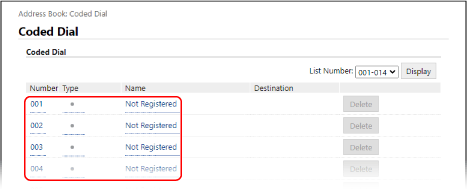
Zobrazí sa obrazovka [Register New Destination].
Keď sa zobrazí obrazovka [Enter PIN], zadajte heslo PIN telefónneho zoznamu a následne kliknite na tlačidlo [OK].
5
Vyberte typ miesta určenia a kliknite na [OK].
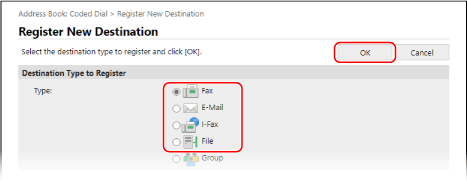
Pri registrácii umiestnení na ukladanie súborov (zdieľaný priečinok alebo server FTP) vyberte [File].
Pri registrácií cieľových umiestnení skupiny si pozrite nasledujúc časť.
Ukladanie skupín do telefónneho zoznamu (vzdialené používateľské rozhranie)
Ukladanie skupín do telefónneho zoznamu (vzdialené používateľské rozhranie)
6
Nastavte informácie o mieste určenia.
Cieľové umiestnenie môžete zaregistrovať bez zadania názvu, avšak keď tento názov zadáte, môžete cieľové umiestnenie pri určovaní cieľového umiestnenia vyhľadať podľa iniciálok.
 Pri ukladaní e-mailových adries (e-mail, I-Fax)
Pri ukladaní e-mailových adries (e-mail, I-Fax) 
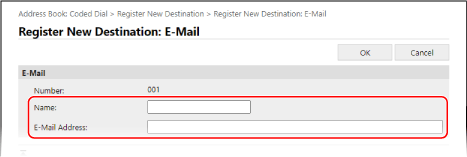
Zadajte meno a e-mailovú adresu.
 Pri registrácii umiestnení ukladania súborov (zdieľaný priečinok, FTP server)
Pri registrácii umiestnení ukladania súborov (zdieľaný priečinok, FTP server) 
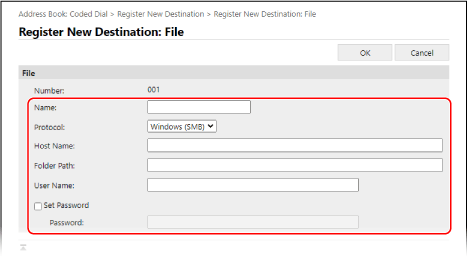
|
1
|
Zadajte meno.
|
|
2
|
Vyberte položku [Protocol].
Pri registrácii zdieľaného priečinka vyberte [Windows (SMB)].
|
|
3
|
Do poľa [Host Name], zadajte názov alebo IP adresu počítača.
Zdieľaný priečinok
Zadajte názov alebo IP adresu počítača so zdieľaným priečinkom.
Server FTP
Zadajte IP adresu FTP servera.
* Pri použití servera DNS môžete namiesto názvu počítača alebo adresy IP zadať názov hostiteľa alebo FQDN.
|
|
4
|
Zadajte cestu k priečinku.
Zdieľaný priečinok
Zadajte cestu k zdieľanému priečinku. Ako oddeľovač používajte znak „\“.
Príklad vstupu: keď je cesta k zdieľanému priečinku C:\users\public\share
users\public\share
Server FTP
Zadajte cestu k priečinku, do ktorého chcete súbor uložiť. Ako oddeľovač používajte znak „/“. Zadaním „/“ na začiatku sa vytvorí absolútna cesta a jej vynechaním sa vytvorí relatívna cesta z aktuálneho telefónneho zoznamu používateľa prihláseného na server FTP.
Ak sa na zadanej ceste nenachádza žiadny priečinok, pri prvom uložení súboru sa vytvorí priečinok so zadaným názvom.
* Ak však neexistuje žiaden nadradený priečinok alebo nemáte povolenie na zápis do nadradeného priečinka, dôjde k chybe odosielania bez vytvorenia priečinka.
|
|
5
|
Zadajte meno používateľa a prípadne heslo.
Ak je pre zdieľaný priečinok alebo server FTP povolené obmedzenie prístupu, zadajte meno používateľa a heslo používané na prístup k zdieľanému priečinku alebo serveru FTP.
Ak chcete zadať heslo, vyberte [Set Password] a potom zadajte heslo.
|
 Pri ukladaní faxového čísla
Pri ukladaní faxového čísla 
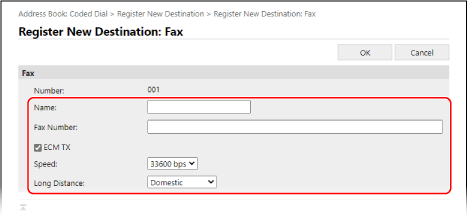
|
1
|
Zadajte meno a faxové číslo.
|
|
2
|
Podľa potreby nastavte ďalšie údaje o odosielaní faxu.
Ak sa vyskytne chyba pri odosielaní alebo odoslanie faxu na uložené faxové číslo nejaký čas trvá, nastavte ďalšie údaje o odosielaní faxu.
[ECM TX]
*1
Keď vyberiete túto možnosť a pri odosielanom obrázku sa vyskytne chyba, zariadenie opraví obrázok tak, aby sa neodoslal skreslený obrázok.
[Speed]
*1
Ak začatie odosielania faxu trvá určitý čas, napríklad v prípade zlého prepojenia, zariadenie zníži rýchlosť spúšťania komunikácie.
[Long Distance]
Ak nastane chyba komunikácie počas odosielania faxov na medzinárodné miesto určenia, vyberte položku [International (1)]. Ak nenastane oprava chyby, vyberte položku [International (2)] a [International (3)] v tomto poradí.
*1 Ak to tu nie je nastavené, použije sa nastavenie v [Settings/Registration]
 [TX Settings] [TX Settings]  [Fax TX Settings]. [Fax TX Settings]. [ECM VYS.] [Rýchlosť spustenia VYS.] |
7
Kliknite na položku [OK].
Cieľové umiestnenie sa zaregistruje v telefónnom zozname.
8
Odhláste sa zo vzdialeného používateľského rozhrania.

|
Úprava alebo mazanie registrovaných miest určeniaUložené informácie môžete upraviť kliknutím na miesto určenia, ktoré chcete upraviť, a to na obrazovke v kroku 4.
V kroku 4 kliknite na [Delete] napravo od miesta určenia, ktoré chcete vymazať a miesto určenia sa vymaže.
Ak je miesto určenia v telefónnom zozname nastavené funkciou „Obľúbené nastavenia“, pri úkone úpravy alebo vymazanie sa tiež použije funkcia „Obľúbené nastavenia“. Ukladanie a vyvolanie obľúbených nastavení
|